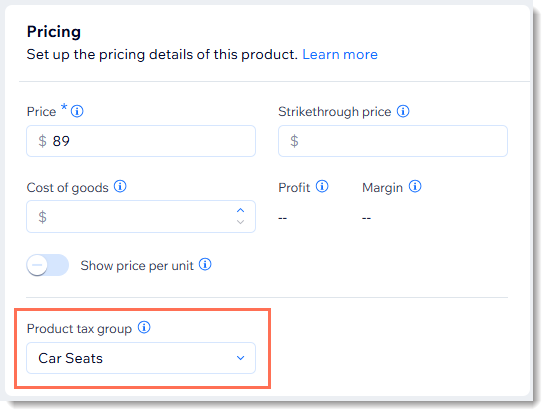Belastinggroepen maken met de handmatige belasting-methode
3 min
In dit artikel
- Een belastingtarief invoeren voor elke locatie
- Items aan een belastinggroep toewijzen
Let op:
- Belastinggroepen zijn beschikbaar voor Wix Stores en Wix Restaurant Orders (Nieuw).
- Belastinggroepen zijn momenteel niet beschikbaar bij Wix Bookings.
Het enige wat je moet doen om een belastinggroep te maken, is er een naam aan te geven en op Toevoegen te klikken.
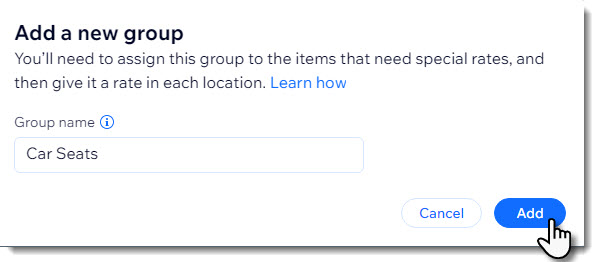
Tip:
Voordat de belastinggroep kan worden toegepast, moet je twee aanvullende dingen doen:
- Belastingtarieven toevoegen (op elke locatie)
- Winkelproducten en/of restaurantmenu-items toewijzen aan je belastinggroep.
Een belastingtarief invoeren voor elke locatie
Nu je je belastinggroep hebt gemaakt, kun je er een tarief aan toewijzen in elk van je belastinglocaties.
Als je bijvoorbeeld belasting moet innen in Nederland en België, maar alleen Nederland een speciaal tarief heeft voor je belastinggroep, voer je het speciale tarief voor Nederland in en het normale tarief in België.
Als alternatief, als Nederland en België beide verschillende speciale belastingtarieven hebben, kun je de belastinggroep toevoegen aan Nederland en het relevante tarief toewijzen (bijvoorbeeld 5%). Selecteer vervolgens België, voeg daar de belastinggroep toe en voeg het relevante belastingtarief toe (bijvoorbeeld 8%).
Belangrijk:
Wanneer je een nieuwe belastinggroep maakt, wordt deze toegevoegd aan elke locatie en krijgt deze een standaardtarief van 0%. Zorg ervoor dat je het juiste tarief voor elke locatie invoert.
Om tarieven voor belastinggroepen in te voeren:
- Ga naar je Belasting-instellingen op het dashboard van je website.
- Selecteer een locatie.
- Voer het belastingtarief in voor de groep die je hebt gemaakt (bijvoorbeeld autozitjes).
- Klik op Opslaan.
- Selecteer elke andere locatie en voer een tarief in voor deze groep.
Let op: Als je geen tarief invoert, worden de items in de belastinggroep belast tegen 0%.
Na de configuratie zie je mogelijk zoiets als de onderstaande voorbeeldafbeelding nadat je een locatie hebt geselecteerd. Het standaard belastingtarief op deze locatie is ingesteld op 10%. Daarnaast is er een fiscale eenheid voor autozitjes met een belastingtarief van 5%.

Items aan een belastinggroep toewijzen
Nu je belastinggroepen zijn ingesteld, kun je items aan je groepen toewijzen. Als je bijvoorbeeld een belastinggroep hebt gemaakt voor kinderkleding, voeg je alle relevante kinderkledingproducten die je verkoopt aan die groep toe.
Om items aan een belastinggroep toe te voegen:
Kies de items die je aan een belastinggroep wilt toevoegen:
Voeg producten toe aan een groep
Voeg restaurantmenu-items toe aan een groep